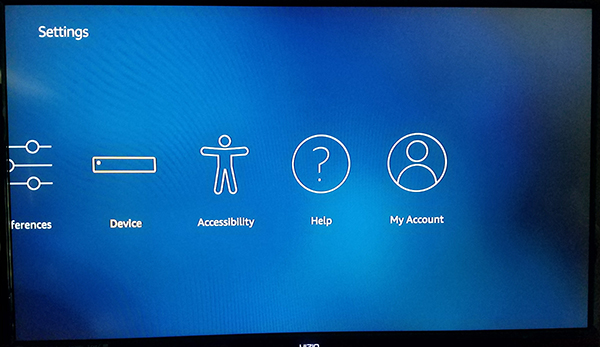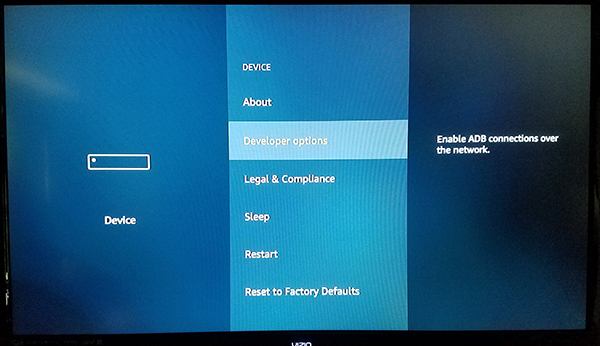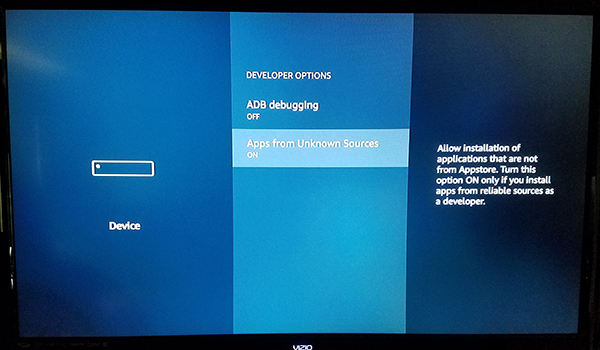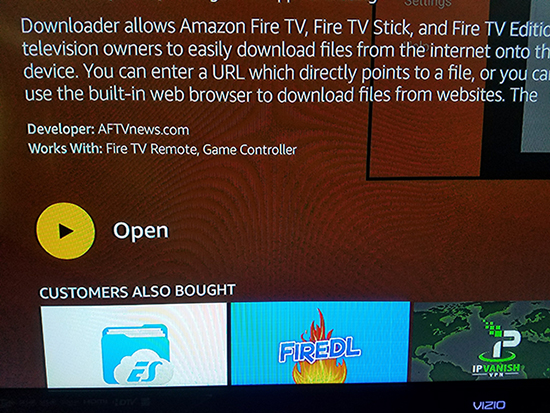스트리밍 장치를 최대한 활용하려면 일반적으로 타사 앱을 설치해야 하며 Amazon Firesticks도 예외는 아닙니다. Amazon의 Fire TV 플랫폼은 콘텐츠, 앱 및 게임을 다운로드할 수 있는 Amazon 자체 Appstore가 완비된 수정된 버전의 Android에서 실행되기 때문에 Kodi를 기기에 설치하려면 인터넷 연결, 약간의 인내, 15분의 시간만 있으면 됩니다.
물론 이 페이지를 방문했다면 이미 Kodi가 기기에서 실행 중이고 소프트웨어를 업데이트하는 가장 쉬운 방법을 찾고 있을 것입니다. Kodi 업데이트는 버그를 수정하고 기능을 추가하는 더 작은 증분 업데이트와 소프트웨어의 거의 모든 측면에 영향을 미칠 수 있는 더 큰 변경(예: 버전 18에서 버전 19로 표시, 다른 코드명으로 표시됨)의 두 가지 크기로 제공됩니다. ).
Fire Stick에서 Kodi 소프트웨어를 업데이트하는 방법을 살펴보겠습니다.
Kodi 증분 업데이트(빠른 설치)

Fire Stick의 Kodi를 동일한 버전 번호(예: 버전 19.1에서 버전 19.2로) 내에서 한 버전에서 새 업데이트로 업그레이드하려는 경우 이것이 귀하를 위한 가이드입니다. 이 가이드와 주요 개정에 대한 아래 가이드는 모두 동일한 일반 개념을 따르지만 Kodi 버전을 업데이트할 때 몇 가지 중요한 단계가 있습니다.
Kodi 버전을 점진적으로 업데이트할 때 주의해야 할 가장 중요한 점은 하나의 작은 업데이트에서 다음 업데이트로 이동하는 경우 Fire Stick에서 Kodi를 제거할 필요가 없다는 것입니다. 데이터 손실에 대해 걱정할 필요 없이 애드온, 빌드 설치 및 기타 모든 항목의 현재 라인업을 유지할 수 있어야 합니다. 그러나 설치가 잘못되거나 업데이트에 실패하는 경우 아래의 더 긴 설치 가이드를 따르는 것이 좋습니다.
Fire Stick에 Kodi를 처음 설치한 것을 기억하는 사람에게는 아래 단계가 이미 장치에서 수행한 작업과 매우 유사하게 느껴질 것입니다.
먼저 기기에서 애플리케이션을 사이드로딩할 수 있는지 확인해야 합니다. 처음에 Kodi를 설치하려면 이 옵션을 활성화해야 했지만 많은 사람들이 Kodi를 설치한 후 이 옵션을 비활성화했습니다.
- 홈 페이지에서 스크롤하여 선택하십시오. 설정.
- 이제 메뉴를 스크롤하여 선택하십시오. 장치, 다음과 같이 나열될 수 있습니다. 마이 파이어 TV 당신의 장치에.
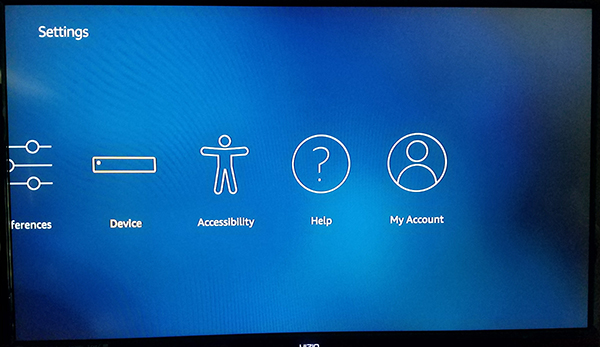
- 이제 개발자 옵션, 위에서 아래에서 두 번째입니다. 에 대한.
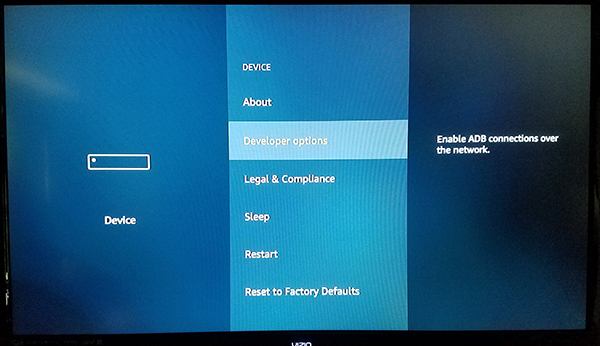
- 개발자 옵션에는 Fire OS에서 두 가지 설정만 있습니다. ADB 디버깅 그리고 출처를 알 수 없는 앱. ADB 디버깅은 네트워크를 통한 ADB 또는 Android 디버그 브리지 연결을 활성화하는 데 사용됩니다. 이를 위해 ADB(Android Studio SDK에 포함된 도구)를 사용할 필요가 없으므로 지금은 해당 설정을 그대로 둘 수 있습니다. 대신 아래로 스크롤하여 출처를 알 수 없는 앱. 이렇게 하면 기기에서 Amazon Appstore 이외의 소스에서 애플리케이션을 설치할 수 있습니다. Kodi를 기기에 테스트용으로 로드하려는 경우 필요한 단계입니다.
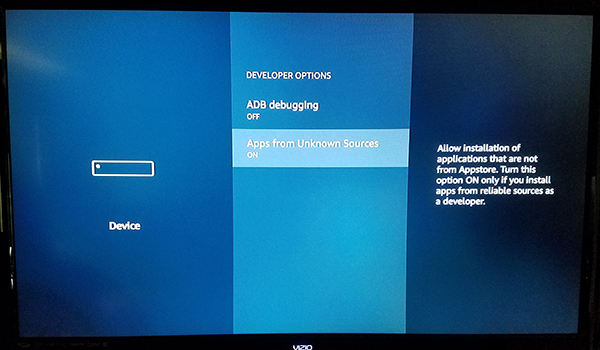
- 외부 소스에서 앱을 다운로드하는 것이 위험할 수 있음을 알리는 경고가 나타날 수 있습니다. 딸깍 하는 소리 좋아요 프롬프트에 표시하고 리모컨의 홈 버튼을 클릭하여 홈 화면으로 돌아갑니다.
이를 활성화하면 Kodi 업데이트를 진행할 수 있습니다. Kodi 설치 가이드에서 가장 쉬운 방법 중 하나인 Downloader 앱을 사용하여 외부 소스에서 앱을 설치합니다. 이 앱을 아직 다운로드하지 않았다면 Amazon Appstore에서 "Downloader"를 검색하여 다운로드하십시오.
- 앱 설치가 완료되면 앱 목록에서 열기 버튼을 눌러 기기에서 다운로더를 엽니다.
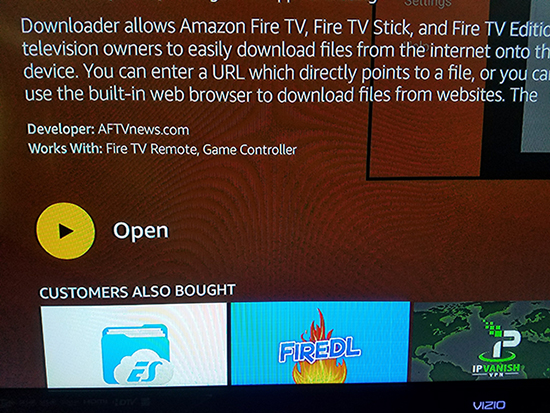
- 기본 디스플레이에 도달할 때까지 애플리케이션 업데이트를 자세히 설명하는 다양한 팝업 메시지와 경고를 클릭합니다. 다운로더에는 브라우저, 파일 시스템, 설정 등을 포함하여 응용 프로그램의 왼쪽에 깔끔하게 요약된 여러 유틸리티가 포함되어 있습니다. 즉, 우리가 필요로 하는 애플리케이션의 주요 측면은 애플리케이션 내 디스플레이의 대부분을 차지하는 URL 입력 필드입니다.
- URL 입력 필드를 사용하여 앱에 다음 URL을 입력합니다. //bit.ly/techjunkiekodi. URL은 자동으로 파일의 다운로드 가능한 APK로 이동합니다.
- 앱을 설치할 때 설치를 묻는 메시지가 평소와 조금 다르게 나타납니다. Fire Stick에 응용 프로그램을 설치할 수 있는 권한을 요청하는 대신 Fire OS는 기존 응용 프로그램을 업데이트할 수 있는지 묻는 메시지를 표시합니다. 페이지에 데이터가 손실되지 않는다는 내용이 표시됩니다. 딸깍 하는 소리 설치 을 클릭하고 새 버전의 응용 프로그램을 설치할 수 있습니다.
이것이 증분 업데이트에만 사용해야 하며, 주요 버전(예: Kodi 18에서 19)으로 이동하려는 경우 아래 가이드를 따라야 한다는 점을 충분히 강조할 수 없습니다.
Kodi에서 전체 업데이트 수행(새로 설치)
대부분의 경우 Kodi를 새로 설치하는 단계는 비교적 동일합니다. 여전히 다운로더를 사용하여 기기의 콘텐츠를 가져오며 실제 Kodi 웹사이트의 링크를 계속 사용하게 되며 평소와 같이 Fire 리모컨으로 더 쉽게 입력할 수 있도록 단축하는 것이 좋습니다. 물론 Kodi 버전을 업데이트하면 새로운 기능을 사용할 수 있습니다.
그러나 Kodi의 한 주요 릴리스에서 다음 릴리스로 업그레이드할 때 "새로 설치"라고 하는 작업을 수행해야 합니다. 컴퓨터에서 작동할 때 이는 일반적으로 파일 시스템이 수신한 모든 변경 사항을 처리할 수 있도록 하기 위해 프로그램이나 운영 체제를 완전히 제거하고 다시 설치하는 것을 의미합니다. Fire Stick의 Kodi에도 동일한 규칙이 적용됩니다.
새로 설치를 수행하려면 장치에서 Kodi를 완전히 제거하여 시작해야 합니다. 이렇게 하면 Fire Stick에서 Kodi 응용 프로그램과 관련된 모든 추가 기능 또는 빌드가 제거되므로 장치에 소프트웨어를 다시 설치할 준비를 하십시오(일부 이전 빌드 또는 추가 기능은 그렇지 않을 수 있습니다. Kodi의 주요 버전을 업그레이드할 때 작동하므로 즐겨 사용하는 응용 프로그램의 호환성 중단 가능성에 대비하십시오.

- 리모컨의 홈 버튼을 길게 눌러 빠른 실행 페이지를 연 다음 옵션 목록에서 앱 라이브러리를 선택합니다.
- 여기에서 Fire Stick에 설치된 모든 앱과 채널을 찾을 수 있습니다. Kodi 앱을 찾은 다음 장치에서 메뉴 아이콘을 클릭하십시오.
- 앱이 기기에서 제거되면 이제 Downloader를 사용하여 새 버전의 Kodi를 다운로드할 수 있습니다. 이제 Kodi 19 Matrix를 다운로드할 수 있으므로 Fire Stick을 최신 버전의 Kodi로 업데이트할 수 있습니다. 다운로더에서 이 링크를 사용하여 작업을 완료하십시오. //bit.ly/tjkodi18
해당 링크를 사용하면 표준 방법을 사용하여 Kodi를 다시 설치할 수 있습니다.
Firesticks 및 Kodi 업데이트
Kodi 업데이트는 앱 자체 내에서 수행할 수 없지만 비공식 타사 앱 클라이언트를 업데이트하는 방법을 알고 나면 애플리케이션을 빠르고 쉽게 업데이트할 수 있습니다. 한 부 버전에서 다음 부 버전으로 업그레이드하려고 하거나 Kodi 18에서 Kodi 19로 이동하려는 경우 Kodi v18에 대한 지원이 중단되었기 때문에 Kodi 더 이상 최신 릴리스가 아님을 알려줍니다. 어디를 봐야 하는지 정확히 알고 있습니다.
아래 의견에 좋아하는 Kodi 앱을 알려주고 Fire Stick과 관련된 모든 항목에 대해 TechJunkie에 잠그십시오.